经验直达:
- excel表格横竖线加黑的方法步骤
- 怎样在excel表格中打出下划线和大横线
- excel怎么打印表格线
一、excel表格横竖线加黑的方法步骤
Excel中的横竖线具体该如何进行加黑呢?下面是由我分享的excel表格横竖线加黑的方法,以供大家阅读和学习 。
excel表格横竖线加黑的方法横竖线加黑步骤1:拖动鼠标,选中表格数据~
excel表格横竖线加黑的方法图1横竖线加黑步骤2:然后右键鼠标,选中设置单元格选项~
excel表格横竖线加黑的方法图2横竖线加黑步骤3:点击边框按钮~
excel表格横竖线加黑的方法图3横竖线加黑步骤4:点选外边框和内部两项~
excel表格横竖线加黑的方法图4横竖线加黑步骤5:再在左边设置边框加粗的线条大小和颜色~
excel表格横竖线加黑的方法图5
二、怎样在excel表格中打出下划线和大横线
excel下划线可通过字体设置下划线,大横线可通过Shift加减号-实现 。
方法步骤如下:
1、打开需要操作的EXCEL表格,通过空格并选中空格区域,点击开始选项卡中字体下划线,为其添加下划线 。
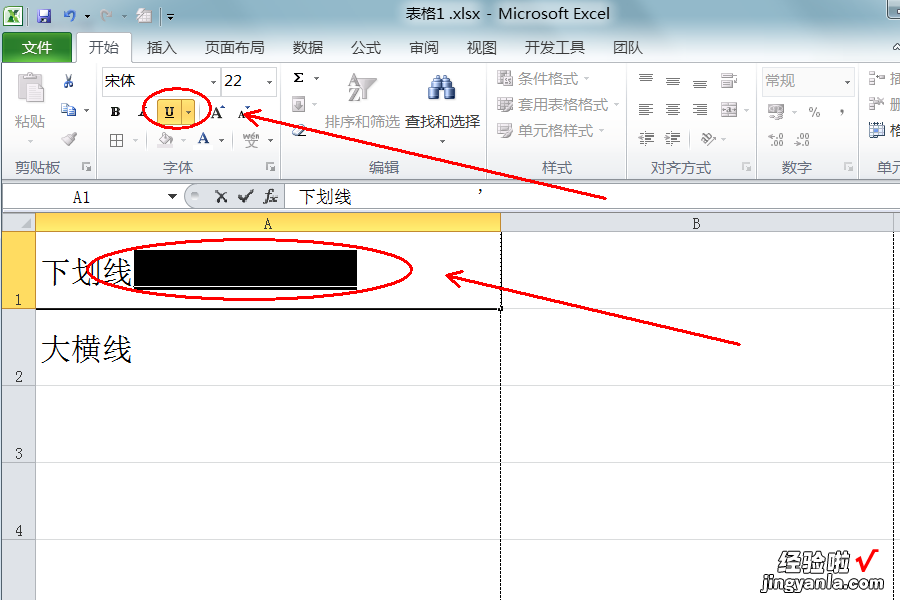
2、按住Shift键同时通过中文状态输入减号“-”,长度可自己把握 , 然后点击字体后面倒三角按钮 。
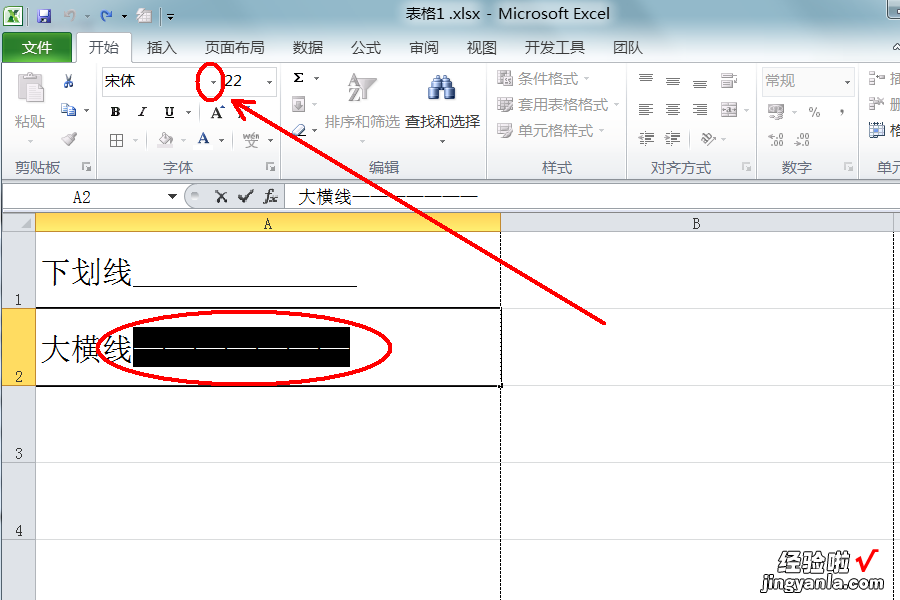
3、在弹出的字体选项中点击选择“Arial Black”即可 。
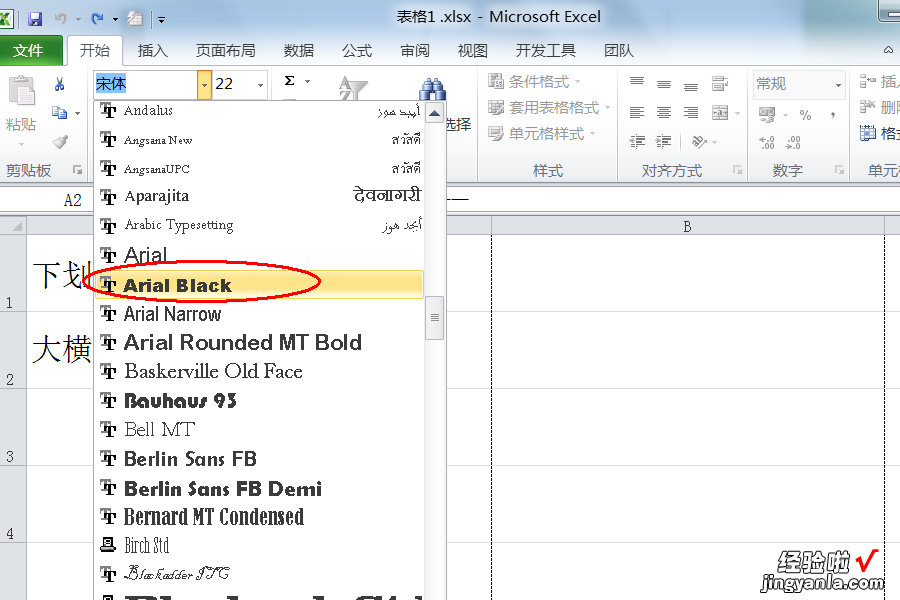
4、返回EXCLE表格 , 发现成功在EXCEL中打出下划线和大横线 。
【怎样在excel表格中打出下划线和大横线 excel表格横竖线加黑的方法步骤】
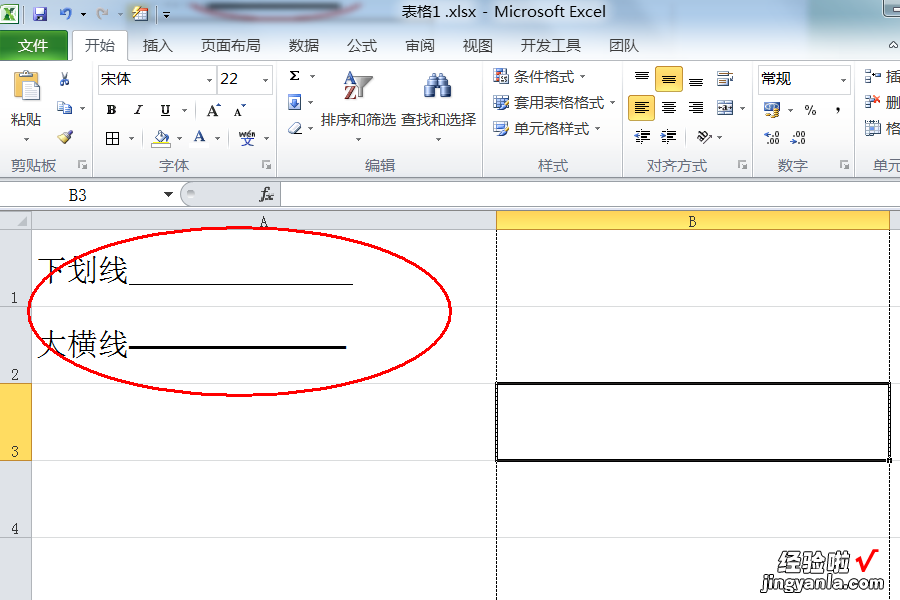
三、excel怎么打印表格线
点击打印预览后,在页面设置中勾选网格线就可以了 。下面我就演示一下详细的操作步骤?(ゝω???)
(电脑型号:惠普 (HP) 暗影精灵8Pro,软件及版本号:WPS 11.1.0.13703)
1、打开需要打印的表格 , 进入表格后,点击打印预览 。
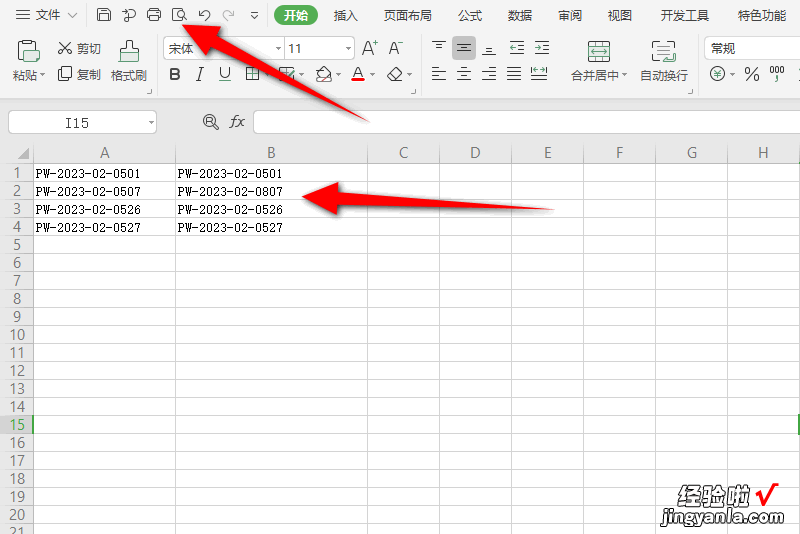
2、进入打印页面,点击页面设置 。
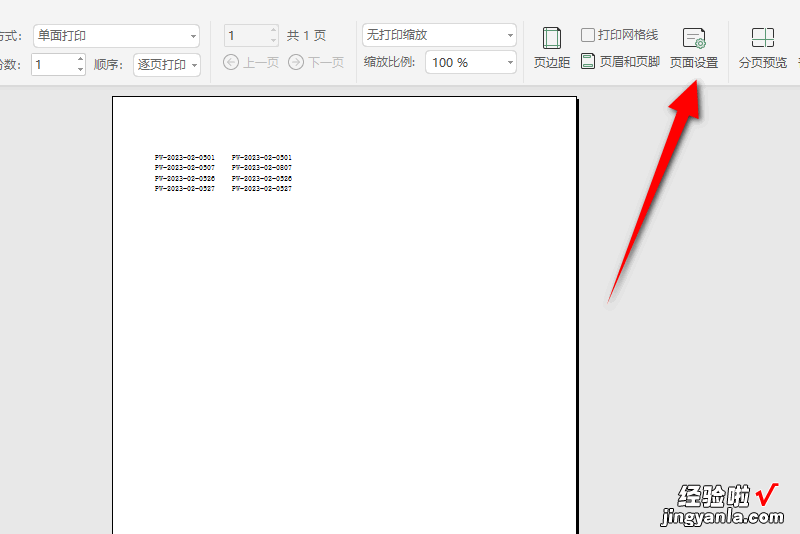
3、点击工作表,勾选网格线后 , 点击确定 。
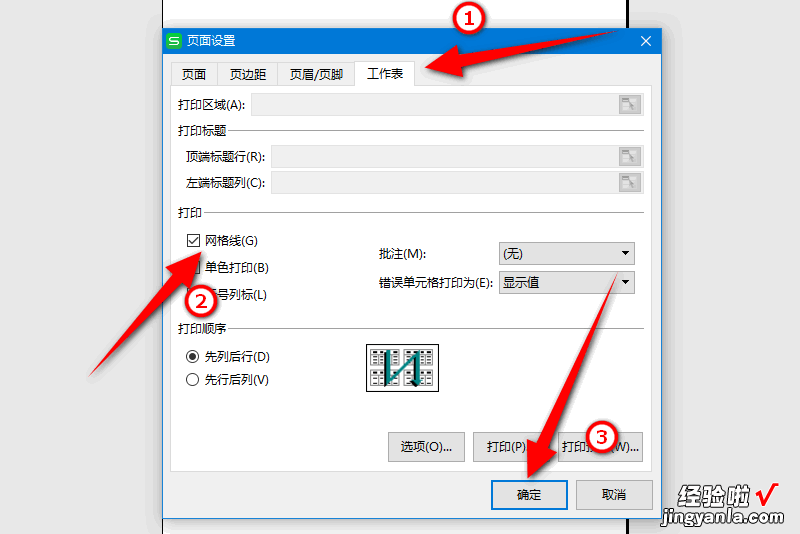
4、最后再点击直接打印就可以了 。

这样操作下来,网格线就会打印出来了,学会了的小伙伴快去试试吧?*??(ˊ?ˋ*)??*?
